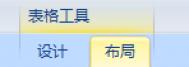每次写完稿件之后,都要在稿件的后面添加自己的通讯信息,非常麻烦。其实,在Word 2007中,我们可以让这个工作做得更自动化一些,一次设置后随时调用。
(本文来源于图老师网站,更多请访问https://m.tulaoshi.com/diannaorumen/)一、利用自动更正的方法
首先在一个文档中先编辑好自己的通讯信息,设置好格式,如图1所示。

选中全部内容后,点击左上角Office按钮,在弹出的菜单中点击左下角Word选项按钮,打开Word选项对话框。在对话框左侧的列表中点击校对项目,然后点击右侧的自动更正选项项目右侧的自动更正选项按钮,如图2所示。
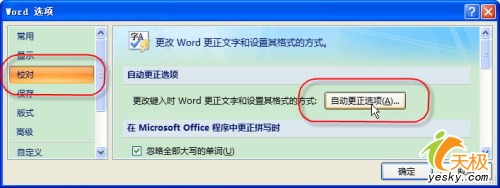
在打开的自动更正对话框中,点击自动更正选项卡,然后在下方的替换输入框中输入dizhi,然后选中右侧的带格式文本单选项,并点击下方的添加按钮,如图3所示。确定后,只要我们在文档中输入dizhi并按下空格键,那么原先设置好的那些通讯信息就立刻显示出来了,非常方便。
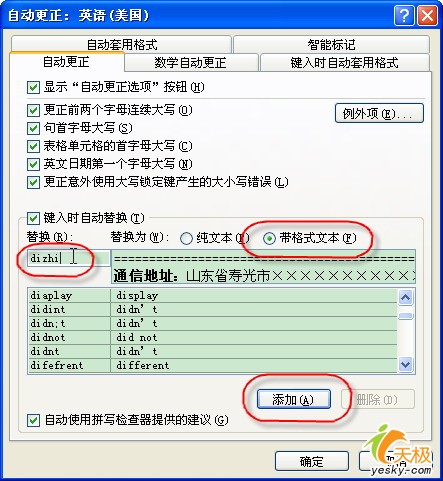
二、从其它文件中插入
还有一种方法也挺简单的。那就是在一个空白文档中编辑好通讯信息后将其保存成一个文件。当需要插入通讯信息时,只要点击功能区插入选项卡 文本功能组中对象按钮右侧的小三角形,然后在弹出的菜单中选择文件中的文字命令,如图4所示。然后利用打开的对话框找到保存通讯信息的文件并双击就可以了。
(本文来源于图老师网站,更多请访问https://m.tulaoshi.com/diannaorumen/)